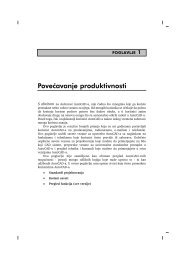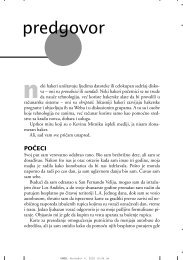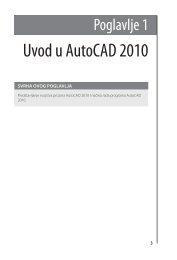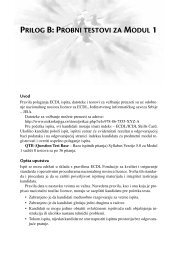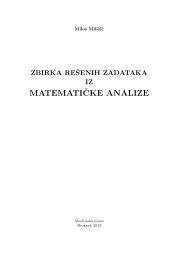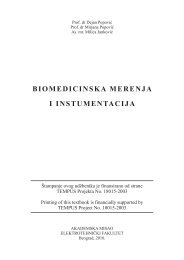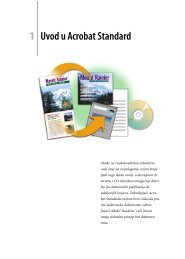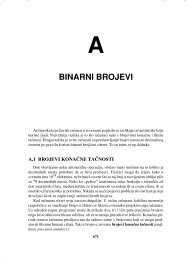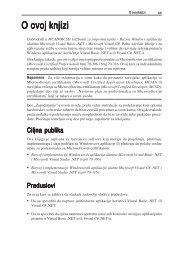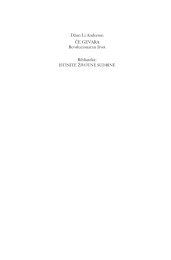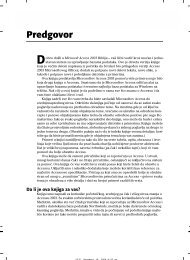Poglavlje 1 - Mikro knjiga
Poglavlje 1 - Mikro knjiga
Poglavlje 1 - Mikro knjiga
Create successful ePaper yourself
Turn your PDF publications into a flip-book with our unique Google optimized e-Paper software.
Slika 1-2:<br />
Baza podataka Bobblehead.accdb<br />
biñe smeãtena u direktorijum<br />
C:\Documents and<br />
Settings\Matt\My Documents.<br />
Ime datoteke moæete izmeniti<br />
ako pritisnete poàe File Name;<br />
u drugi direktorijum prelazite<br />
kada pritisnete ikonicu<br />
omotnice.<br />
Imena Accessovih datoteka – kao i svih drugih – mogu da sadræe kombinacije slova, razmaka,<br />
brojeva, zagrada, crtica (-) i podvlaka (_). Obiåno je sigurnije da izbegavate druge<br />
specijalne znakove, od kojih neki nisu ni dozvoàeni.<br />
Napomena Windows moæda ne prikazuje nastavke imena datoteka, a to zavisi od podeãenosti raåunara. Umesto da<br />
u alatkama za pretraæivaçe datoteka kao ãto je Windows Explorer vidite datoteku Accessove baze podataka kao Moja-<br />
PropalaSvadba.accdb, moæda ñete videti samo ime MojaPropalaSvadba (bez nastavka .accdb). U tom sluåaju, na osnovu<br />
ikonice ipak moæete prepoznati koja je vrsta datoteke u pitaçu. Ako pored imena datoteke vidite malu Accessovu<br />
ikonicu (slika kàuåa), to je znak da gledate u Accessovu bazu podataka. Ukoliko vidite neãto drugo (npr. malu slikarsku<br />
paletu), morañete da logiåki pogaœate koja je vrsta datoteke u pitaçu.<br />
3. Izaberite odrediãni direktorijum.<br />
Kao i svi ostali Officeovi programi, Access pretpostavàa da svaku datoteku koju napravite<br />
æelite da smestite u svoj liåni direktorijum My Documents. Ako nije tako, u okviru za dijalog<br />
File New Database pritisnite sliåicu omotnice, preœite u direktorijum koji æelite (slika<br />
1-3), pa pritisnite dugme OK.<br />
28 POGLAVLJE 1: IZRADA PRVE BAZE PODATAKA